VIDEO: Setel halaman yang paling banyak dikunjungi di Google Chrome
Google Chrome adalah browser Internet yang memiliki fungsi khusus dan memudahkan pekerjaan atau pencarian Internet Anda. Anda menyimpan halaman yang paling sering dikunjungi menggunakan bilah alat browser.
Cara mengatur Google Chrome dengan benar
Sebelum menyimpan halaman yang paling sering Anda kunjungi, hapus semua data internet sebelumnya dari Chrome. Lanjutkan sebagai berikut:
-
Buka Google Chrome. Buka Google Chrome untuk menyimpan halaman yang paling sering dikunjungi.
Di beranda, Anda dapat melihat halaman yang paling sering dikunjungi. © Julia Turre -
Pilih tombol Sesuaikan. Kemudian klik tombol "Sesuaikan Google Chrome" (tiga baris di bawah satu sama lain) di belakang baris alamat browser.
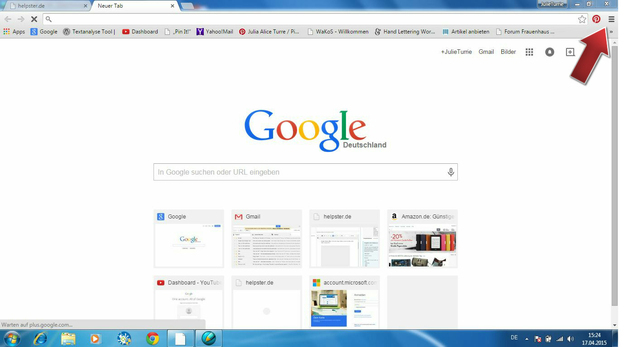
Atur browser Anda menggunakan tombol. © Julia Turre -
Pilih riwayat. Di tab yang terbuka, klik "Riwayat". Anda sekarang akan melihat jendela yang menunjukkan halaman yang Anda kunjungi pada siang hari.

Buka riwayat dan edit. © Julia Turre -
Hapus data peramban. Klik kiri pada tombol "Hapus data penjelajahan". Tombol tersebut terletak di bawah penunjukan "History".
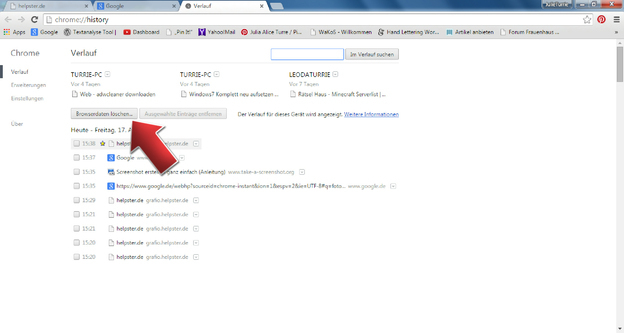
Anda dapat menghapus data browser dengan cepat dan mudah. © Julia Turre 
Tetapkan satu per satu data mana yang ingin Anda hapus. © Julia Turre
Jika Anda menggunakan browser Google Chrome, Anda dapat membuat berbagai pengaturan ...
Cara mengatur halaman yang paling sering Anda kunjungi
Atur halaman yang Anda inginkan sebagai aplikasi di tampilan awal sehingga Anda tidak perlu memasukkannya secara manual saat memulai Google Chrome.
-
Lihat halaman web. Buka tab baru dan lihat pilihannya. Putuskan situs web mana yang paling sering Anda kunjungi dan mana yang tidak Anda butuhkan.

Beranda menunjukkan situs web yang paling sering dikunjungi. © Julia Turre -
Hapus situs web yang tidak diinginkan. Anda menghapus halaman web dengan mengklik tanda silang. Cara menghapus ini dari beranda Anda.

Putuskan halaman mana yang akan disimpan dan dihapus. © Julia Turre -
Klik tombol "Sesuaikan". Tentukan halaman mana yang akan muncul di halaman beranda Anda. Klik tombol Sesuaikan dan pilih Pengaturan.

Anda dapat mengubah situs web Anda melalui pengaturan. © Julia Turre -
Tetapkan halaman tertentu. Di bawah Saat memulai, pilih Buka halaman atau halaman tertentu. Masukkan halaman yang paling banyak dikunjungi dan konfirmasi dengan "OK".

Simpan situs web favorit. © Julia Turre -
Halaman web terbuka. Semua halaman yang ditentukan terbuka di tab mereka sendiri. Ini adalah bagaimana Anda melacak halaman Anda.
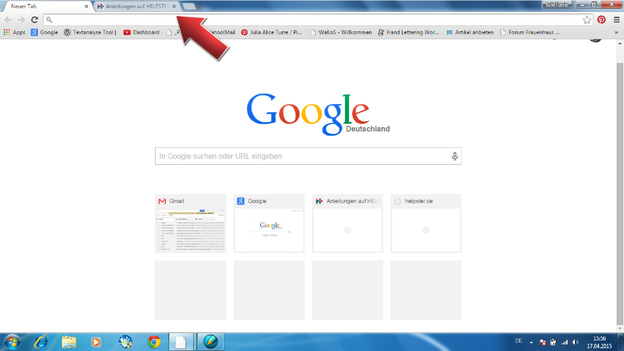
Lacak dengan menyimpan halaman web Anda. © Julia Turre - Lihat halaman yang dikunjungi. Untuk melihat halaman yang baru saja dikunjungi, pilih Buka Halaman yang Baru Dilihat saat memulai.
Setel halaman yang paling banyak dikunjungi di bilah bookmark
Atau, Anda dapat menentukan halaman web Anda di bilah bookmark. Jadi Anda menyimpan ikhtisar dan mengakses halaman Anda dengan segera. Simpan halaman sebagai berikut:
-
Buka situs web yang paling banyak dikunjungi. Buka halaman web yang sering Anda kunjungi.

Simpan halaman favorit Anda sebagai favorit. © Julia Turre -
Klik pada bintang. Klik pada bintang di sebelah baris alamat browser.
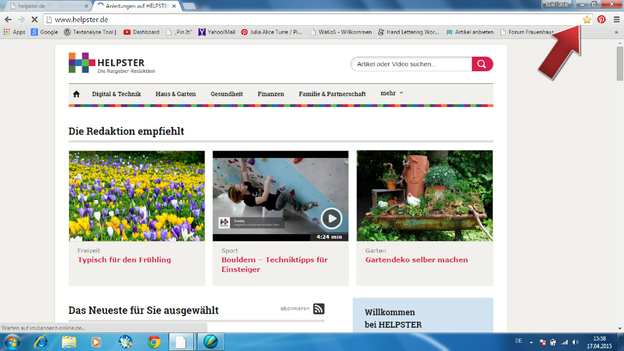
Anda dapat mengatur bookmark menggunakan bintang. © Julia Turre -
Konfirmasi bookmark. Setel bookmark dan konfirmasikan dengan "Selesai". Halaman muncul di daftar bookmark Anda.

Menyimpan ke bookmark cepat dan mudah. © Julia Turre
Sehingga Anda dapat dengan cepat dan mudah mengakses Internet Temukan halaman yang paling sering Anda kunjungi, simpan halaman web Anda. Anda dapat melakukannya menggunakan tombol "Sesuaikan" atau menyimpan menggunakan bilah bookmark. Jelajahi aplikasi melalui Google Chrome dan temukan kemungkinan baru yang ditawarkan browser ini kepada Anda. Melacak data internet Anda.



